
Erste Schritte mit Logic Remote auf dem iPad
Mit Logic Remote kannst du per Fernzugriff viele der gängigen Funktionen von MainStage steuern – Patches hinzufügen, auswählen und wiedergeben sowie Einstellungen für Patches, Channel-Strips und Plug-ins auswählen. Mithilfe von Touch-Instrumenten kannst du Software-Instrumente in MainStage spielen, und du kannst eigene Layouts für die Tastaturkurzbefehle erstellen, die du am häufigsten verwendest.
Tippe in der Steuerungsleiste auf die Taste „Einstellungen“ ![]() und anschließend auf „Coaching-Tipps“, um Coaching-Tipps mit nützlichen Informationen über die aktuelle Darstellung anzuzeigen. Solange die Coaching-Tipps angezeigt werden, kannst du alle Steuerelemente weiterhin verwenden.
und anschließend auf „Coaching-Tipps“, um Coaching-Tipps mit nützlichen Informationen über die aktuelle Darstellung anzuzeigen. Solange die Coaching-Tipps angezeigt werden, kannst du alle Steuerelemente weiterhin verwenden.
Wenn du Logic Remote zum ersten Mal öffnest, wirst du aufgefordert, die Verbindung zu einem Mac herzustellen, auf dem GarageBand, Logic Pro oder MainStage ausgeführt wird.
Wenn du Logic Remote öffnest, wird die Standarddarstellung „Mixer“ angezeigt, in der du einige grundlegende Funktionen für das Mischen ausführen kannst. Du kannst die Darstellung „Mixer“ ändern, um Zugriff auf zusätzliche Steuerelemente zu erhalten.
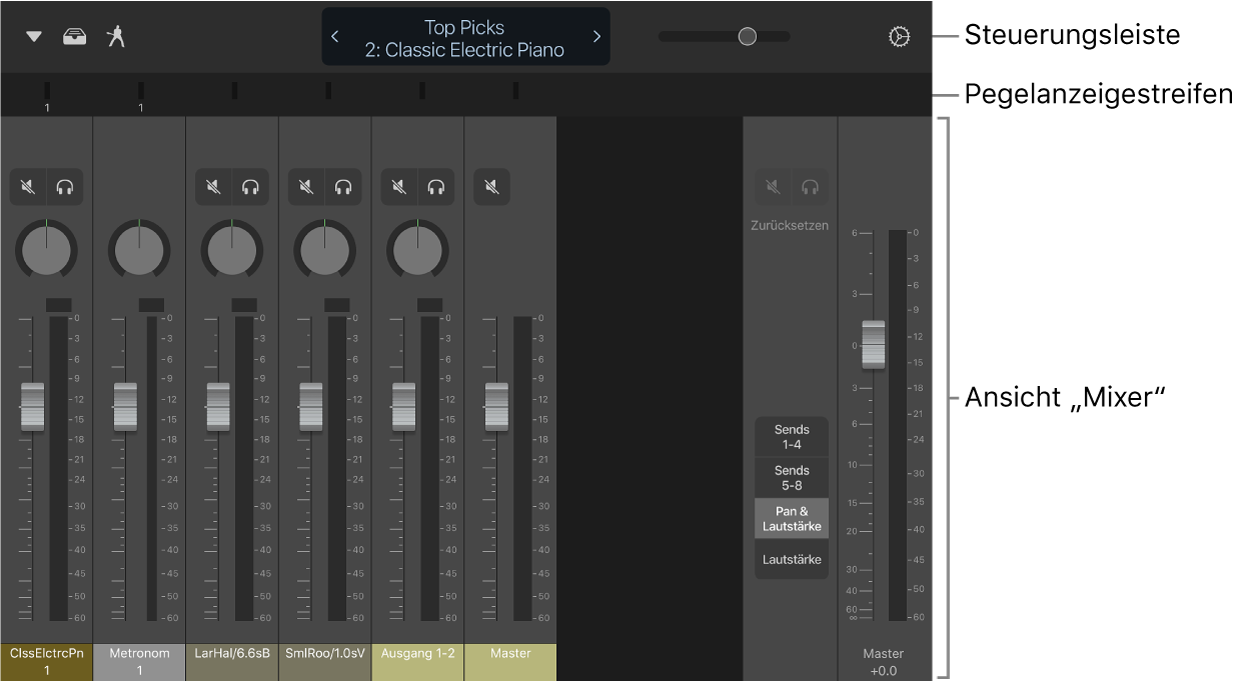
Die Steuerungsleiste befindet sich in jeder Anzeige ganz oben. Unter der Steuerungsleiste befindet sich ein Strip mit einer Pegelanzeige, die die Ausgangspegel der während der Wiedergabe zeigt. Über diesen Strip kannst du zwischen Patches navigieren. Durch Umschalten zwischen den verschiedenen Darstellungen hast du folgende Möglichkeiten: Spielen von Touch-Instrumenten, Verwenden von Smart Controls, Arbeiten mit Tastaturbefehlen und Verwenden der intelligenten Hilfe. Du kannst auch Patches- oder Channel-Strip-Einstellungen in der Mediathek wählen und die Patch-Liste verwenden.
Zwischen Apps umschalten, die von Logic Remote gesteuert werden
Verwende Logic Remote, um Logic Pro, GarageBand oder MainStage zu steuern.
Tippe in Logic Remote in der Steuerungsleiste auf die Taste „Einstellungen“
 . Tippe danach auf den Namen des derzeit aufgelisteten Mac.
. Tippe danach auf den Namen des derzeit aufgelisteten Mac.Tippe im angezeigten Verbindungsfenster auf das Symbol für Logic Pro, GarageBand oder MainStage, um das Programm mit Logic Remote zu steuern.
Einstellungen für Ruhezustand des iPad deaktivieren
Tippe in Logic Remote in der Steuerungsleiste auf die Taste „Einstellungen“
 .
.Wenn der Schalter „Ruhezustand für iPad erlauben“ eingeschaltet ist, tippe darauf.
Möglicherweise musst du nach unten blättern, um diese Einstellung zu sehen.